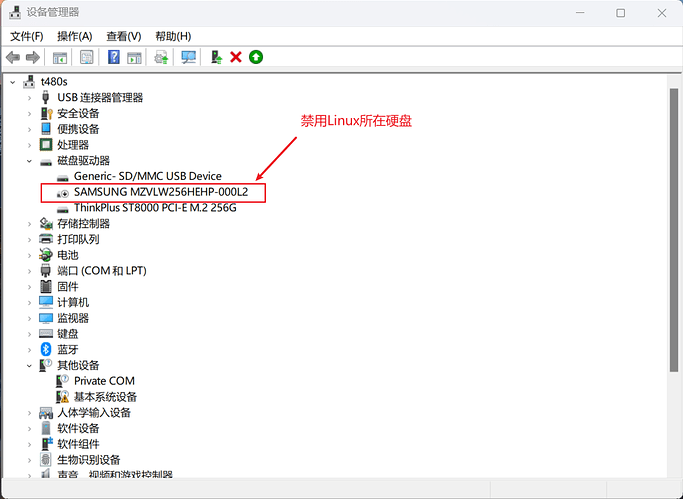双硬盘分别安装Windows10和Debian,过程如下。
本方法适用前提:Windows所在硬盘按GPT分区。若是硬盘按MBR分区,则在下文中提到的UEFI only应替换为Legacy only。
1. UEFI/BIOS
进入BIOS(或称UEFI)设置页(进入方式各主板不同,可能为F2、F12、Delete:
-
启动模式(Boot Mode)或(UEFI/Legacy Mode),设置为UEFI Only;(这是最重要的一步,过去安装双系统后grub菜单中丢失Windows项就是因为这一步没有设置) -
安全模式(Secure Boot),设置为Disabled; -
快速启动(Fase Boot),设置为Disabled。
2. 高级电源选项
- 在Windows10中
高级电源选项,设置fastboot为Disabled。
3. 制作启动盘
-
Rufuss 制作U盘启动盘。注意选择
UEFI/GPT only; - 具体见 Rufus - 轻松创建USB启动盘 。
4. 启动
- 重启计算机,选择从U盘启动。
5. 分区
- 选择要安装的硬盘,进行手工分区(Manually)
- 第一个分区: / EFI
- Size: 650 MB (500 MB – 650 MB均可)
- Type for the new partition: Primary
- Location for the new partition: Beginning of this space
- Use as: EFI (this will be listed as /dev/sdc1 efi in the partitioning tool once you create it)
- 第二个分区: / Root
- Size: 最少10 GB (20+GB 好一些)
- Type for the new partition: Primary
- Location for the new partition: Beginning of this space
- Use as: ext4
- Mount point: Choose “/”
- 第三个分区: / Swap * **
- Size: 最少2 GB (20+GB 好一些)
- Type for the new partition: Primary
- Location for the new partition: Beginning of this space
- Use as: swap (如果你希望用到休眠功能,Swap空间应比内存总量稍大一些——比如你的内存是8GB,则Swap空间宜为9GB)
- 第四个分区: / Home
- Size: 剩余空间
- Type for the new partition: Primary
- Location for the new partition: Beginning of this space
- Use as: ext4
- Mount point: 选择 “/home”
这里附上我的分区示意(sda是第一块硬盘:Windows10,sdb是第二块硬盘:Debian):
6. 选择启动设备
- 在选择
Install Now之前,从device for boot loader installation中选择刚刚创建的650 M EFI分区。然后即可安装。
7. 安装结束重启
- 安装结束后重启。当BIOS/UEFI屏幕logo显示时即可拔掉U盘。
结语
-
双硬盘双系统安装的关键是在于在第二块硬盘上建立EFI分区,而能够建立这块分区的前提是在BIOS/UEFI中设定
UEFI only的启动模式。 -
关于双系统安装更全面的讲解,见 Windows 和 Ubuntu 双系统从安装到卸载。